浏览器更改默认打开方式 win10默认打开浏览器方式修改方法
更新时间:2024-03-31 15:55:46作者:yang
当我们在使用Windows 10系统时,经常会遇到默认打开浏览器的方式需要修改的情况,有时候我们希望使用不同的浏览器来打开特定的链接,或者是想要更改默认的浏览器设置。在这种情况下,我们需要了解如何在Win10系统中更改默认打开浏览器的方式。接下来我将分享一些简单的方法来帮助您进行设置。
具体步骤:
1.首先打开「控制面板」,如果桌面上没有。请按「win+ R」键,接着输入「control panel」回车即可打开。

2.接着点击「程序」,然后点击「默认程序」,紧接着点击「设置默认程序」。
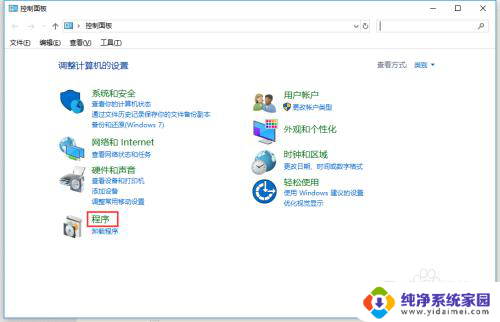
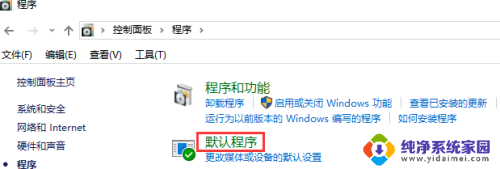
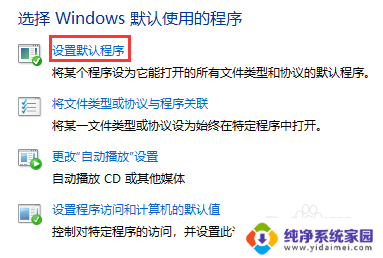
3.在弹出的窗口中,找到「Web 浏览器」,接着选择你想要的默认浏览器打开方式即可!
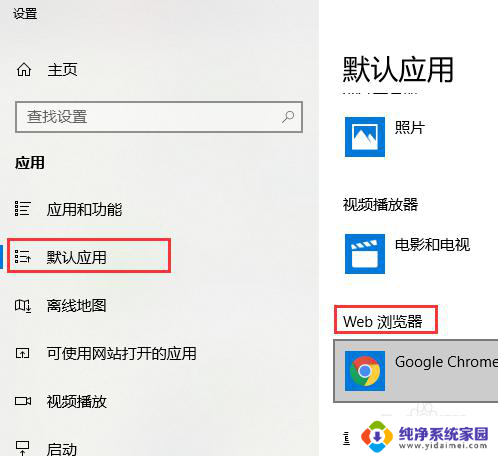
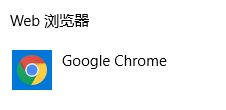
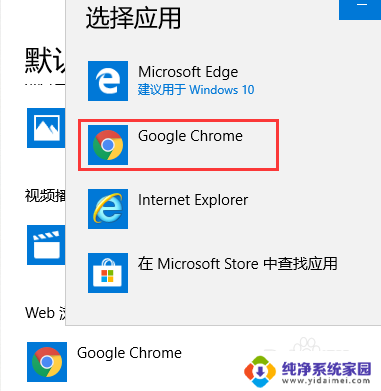
4.上述这种方法即可以修改为「默认浏览器打开方式」,又可以使「收藏的网页快捷方式 (.url)」不是IE图标了!
5.如果发现图标未改变,右键图标点击「属性」。然后点击「更改图标」,选择你想要的图标即可,
chrome图标的位置为:%ProgramFiles(x86)%\Google\Chrome\Application\chrome.exe
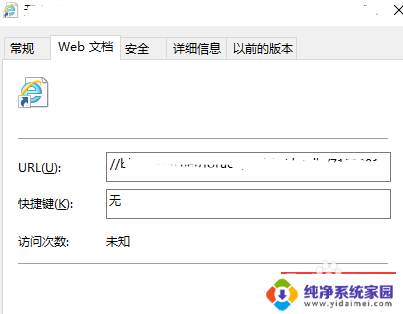
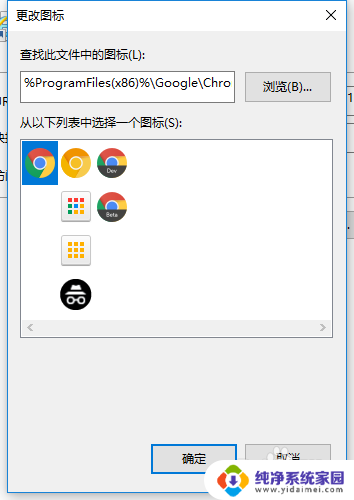
以上是有关如何更改浏览器默认打开方式的全部内容,如果您遇到这种情况,您可以按照以上方法进行解决,希望这些方法能够对您有所帮助。
浏览器更改默认打开方式 win10默认打开浏览器方式修改方法相关教程
- win10系统怎么更改默认浏览器 Win10如何设置默认浏览器为Chrome
- win10默认浏览器ie会被修改edge 解决Win10默认浏览器被强制更改为Edge的方法
- win10怎样更改默认浏览器 win10默认浏览器设置教程
- win10更改系统默认浏览器 win10如何设置默认浏览器为Chrome
- 如何改变pdf默认打开方式 win10如何修改pdf默认打开方式
- 怎么修改系统默认浏览器 win10如何设置默认浏览器为Chrome
- 更改打开文件的默认方式 Win10如何设置文件默认打开方式
- 怎样设置360浏览器为默认浏览器 win10怎么更改默认浏览器为360浏览器
- win10 exe默认打开方式 win10系统EXE程序默认打开方式被更改
- 怎么把pdf设置成默认打开方式 win10 pdf文件默认打开方式修改
- 怎么查询电脑的dns地址 Win10如何查看本机的DNS地址
- 电脑怎么更改文件存储位置 win10默认文件存储位置如何更改
- win10恢复保留个人文件是什么文件 Win10重置此电脑会删除其他盘的数据吗
- win10怎么设置两个用户 Win10 如何添加多个本地账户
- 显示器尺寸在哪里看 win10显示器尺寸查看方法
- 打开卸载的软件 如何打开win10程序和功能窗口